Metodi per aggiungere meteo, sport e TV a Google Calendar
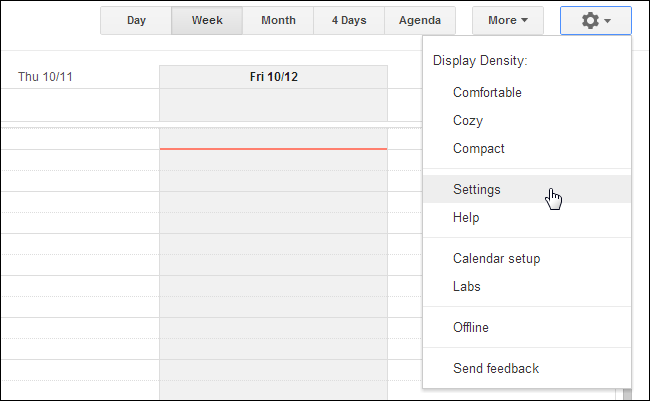
Link rapidi
- Meteo
- Compleanni
- Festività
- Sport
- Altri calendari interessanti
- Programmi TV
- Altri calendari iCal
Google Calendar non serve solo a segnare i tuoi appuntamenti. Puoi sottoscrivere calendari che si aggiornano automaticamente con le previsioni meteo, le partite della tua squadra, gli orari di trasmissione dei programmi TV e molto altro.
Questo è qualcosa che un calendario cartaceo non potrebbe mai fare. Aggiungi alcuni calendari che si aggiornano automaticamente e ti chiederai come facevano le persone senza calendar digitali.
Meteo
Per visualizzare le previsioni meteo in Google Calendar segui questi passaggi:
- Clicca sull’icona a forma di ingranaggio in alto a destra e scegli Impostazioni.
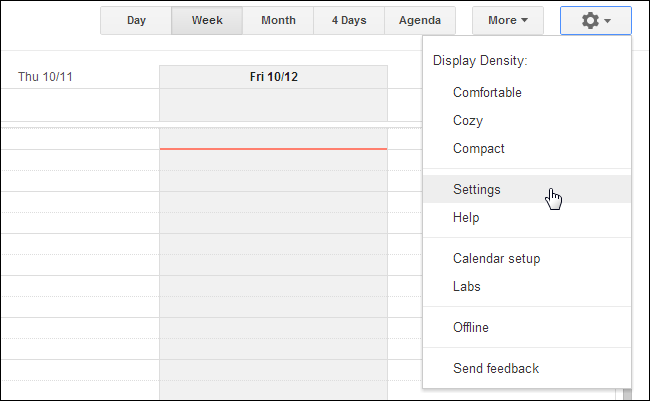
- Scorri fino alla sezione Meteo e inserisci la tua posizione nella casella Località.
- Seleziona Celsius o Fahrenheit a seconda delle tue preferenze.
- Clicca Salva in fondo alla pagina.
Vedrai le icone meteo per i prossimi quattro giorni nel tuo calendario. Clicca l’icona per aprire i dettagli della previsione. Google aggiorna automaticamente le previsioni.
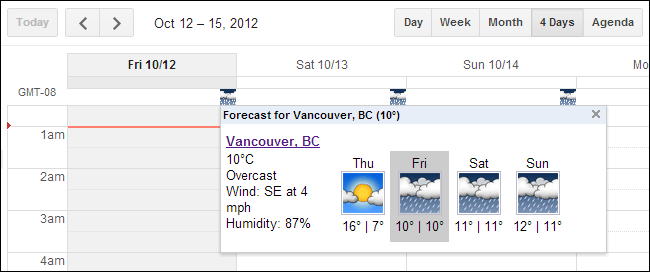
Importante: le previsioni sono fornite da un servizio esterno collegato a Google. Se la località non è trovata, prova a inserire il CAP o una città più grande nelle vicinanze.
Compleanni
Se non hai già il calendario Compleanni e eventi dei contatti visibile sotto Altri calendari, attivalo così:
- Clicca la freccia a destra di Altri calendari e scegli Sfoglia calendari interessanti.
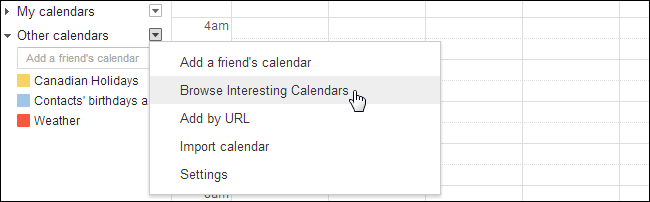
- Vai alla scheda Altri e clicca Iscriviti accanto a Compleanni e eventi dei contatti.
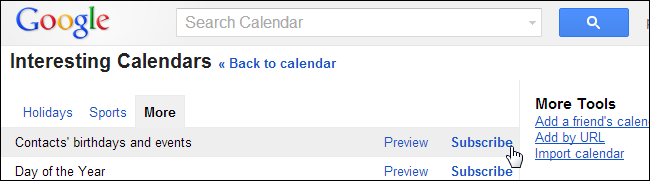
I compleanni e gli anniversari vengono prelevati dai tuoi Contatti Google. Per aggiungere un compleanno: apri Contatti in Gmail, usa l’app Contatti su Android o vai su google.com/contacts, modifica un contatto e imposta la data di nascita. L’evento apparirà automaticamente nel calendario.
Nota: se usi contatti sincronizzati da un altro servizio, assicurati che il campo compleanno sia presente in quel servizio.
Festività
Google Calendar dovrebbe aver sottoscritto automaticamente il calendario delle festività del tuo paese. Se vuoi aggiungere festività di un altro paese o calendari religiosi (cristiani, ebraici, islamici), usa la schermata Sfoglia calendari interessanti.
Questi calendari vengono aggiornati automaticamente ogni anno, quindi non devi inserire manualmente le nuove date.
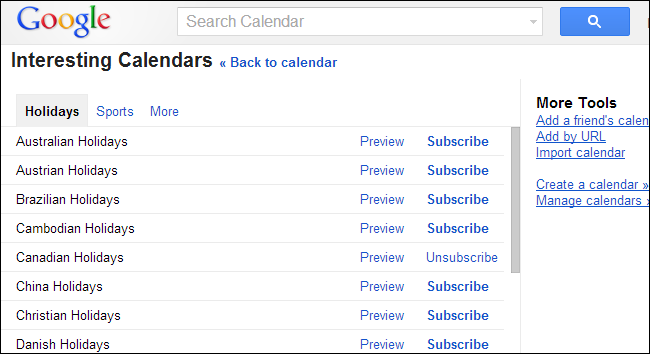
Sport
Se sei tifoso di una squadra, puoi aggiungere il calendario delle partite dalla schermata Calendari interessanti. Sono disponibili calendari per baseball, basket, cricket, football americano, hockey, rugby e calcio.
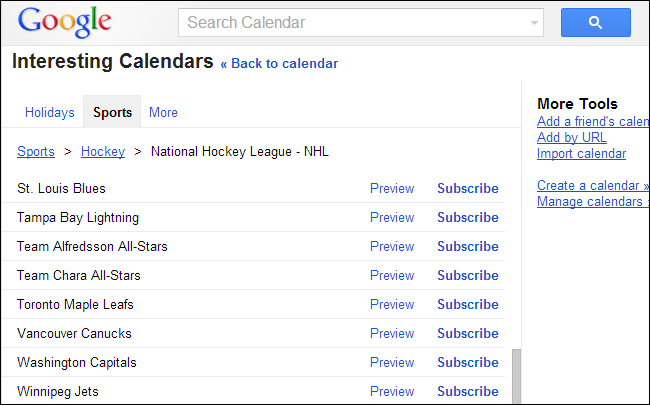
Aggiungendo il calendario della squadra vedrai le partite programmate direttamente su Google Calendar, con aggiornamenti automatici in caso di modifiche.
Altri calendari interessanti
Nella scheda Altro della sezione Sfoglia calendari interessanti puoi trovare opzioni come le fasi lunari, gli orari di alba e tramonto per la tua posizione e anche un calendario Stardate per appassionati di fantascienza.
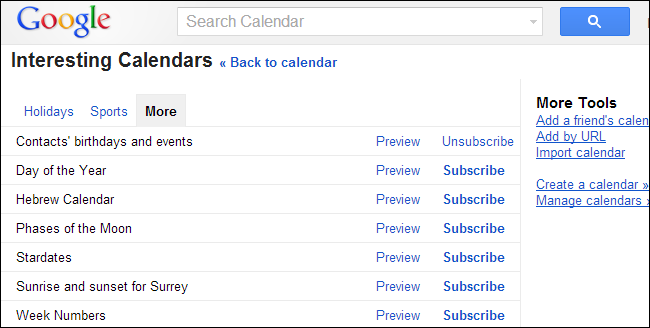
Programmi TV
Non sei limitato ai calendari integrati. Puoi aggiungere qualsiasi calendario in formato ICS o iCal offerto da un sito web.
Esempio pratico:
- Crea un account su un servizio che genera iCal per episodi, come Episode Calendar o simili.
- Recupera il link iCal dal pannello RSS/iCal delle impostazioni del tuo account.
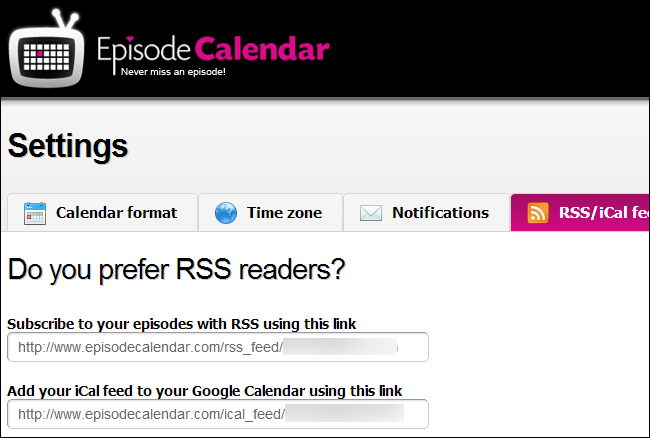
- In Google Calendar, clicca la freccia a destra di Altri calendari, scegli Aggiungi tramite URL e incolla il link iCal.
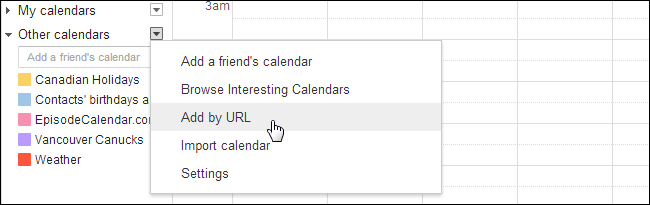
Google sincronizzerà automaticamente gli orari di trasmissione degli episodi che hai sottoscritto.
Suggerimento: verifica il fuso orario del feed iCal se gli orari non corrispondono.
Altri calendari iCal
Qualsiasi link ICS o iCal che trovi sul web può essere aggiunto al tuo Google Calendar. Molte classi, associazioni e comunità pubblicano calendari aggiornati che puoi sottoscrivere.
Se cerchi un calendario aggiornabile per un argomento specifico, cerca sul web il termine seguito da “ics” o “ical” e potresti trovare un feed utile.
Condividere calendari e iscriversi a quelli degli amici
Puoi condividere i tuoi calendari con amici oppure sottoscrivere calendari che gli amici hanno condiviso con te. Clicca la freccia a destra di un calendario e scegli Condividi questo calendario. Imposta le autorizzazioni per visualizzazione o modifica secondo le necessità.
Quando può fallire e come risolvere
Problema: il calendario iCal non si aggiorna.
- Controlla che il servizio che fornisce l’ICS aggiorni effettivamente il feed e che il link non sia privato.
- Google sincronizza i feed esterni a intervalli non immediati; possono volerci ore prima di vedere una modifica.
Problema: orari errati.
- Verifica il fuso orario nel feed iCal e nelle impostazioni di Google Calendar.
Problema: il calendario non è visibile.
- Assicurati che il calendario sia selezionato nella legenda a sinistra e non nascosto.
Problema: non trovi un calendario ufficiale della tua squadra.
- Controlla siti di fan o portali sportivi che spesso pubblicano feed iCal non ufficiali.
Approcci alternativi
- App dedicate: alcune app meteo o per programmi TV offrono notifiche e integrazioni con il calendario tramite API o esportazioni iCal.
- Integrazioni con servizi di terze parti: usa Zapier o IFTTT per creare eventi automatici basati su feed RSS o trigger esterni.
- API e script: gli utenti avanzati possono usare Google Calendar API per importare eventi automaticamente e gestire permessi.
Mini-metodologia per trovare e verificare un feed iCal
- Cerca sul web: “nome evento ics” o “nome serie iCal”.
- Apri il link e verifica che l’URL termini con .ics o che il tipo di contenuto sia text/calendar.
- Testa l’URL in un browser o in un client di posta che supporta iCal.
- Aggiungi tramite Aggiungi tramite URL in Google Calendar.
- Verifica gli eventi e il fuso orario.
Checkliste per ruolo
Utente occasionale:
- Attivare Meteo e Compleanni nelle Impostazioni
- Sfogliare Calendari interessanti per festività e sport
- Aggiungere programmi TV tramite URL iCal se necessario
Amministratore G Suite/Google Workspace:
- Verificare le politiche di condivisione dei calendari a livello di dominio
- Fornire istruzioni centralizzate per i feed iCal aziendali
- Controllare permessi e accessi ai calendari condivisi
Power user / automatizzatore:
- Creare script per importare feed con Google Calendar API
- Monitorare la latenza di sincronizzazione dei feed esterni
- Usare Zapier/IFTTT per integrazioni non supportate nativamente
Diagramma di decisione per scegliere come aggiungere un calendario
flowchart TD
A[Vuoi un calendario aggiornato automaticamente?] --> B{È disponibile un feed iCal/ICS?}
B -- Sì --> C[Aggiungi tramite URL in Google Calendar]
B -- No --> D{Il servizio ha API o integrazione?}
D -- Sì --> E[Usa Zapier/IFTTT o API per creare eventi]
D -- No --> F[Usa app dedicate o crea notifiche manuali]
C --> G[Verifica fuso orario e autorizzazioni]
E --> G
F --> GGlossario (1 riga ciascuno)
- iCal / ICS: formato standard per calendari e scambio di eventi.
- Feed iCal: URL che restituisce eventi in formato iCal e si può importare in Google Calendar.
- Sincronizzazione: processo con cui Google aggiorna i calendari esterni a intervalli regolari.
Suggerimenti di sicurezza e privacy
- Evita di aggiungere feed iCal privati o che contengano informazioni sensibili se non sei sicuro delle impostazioni di condivisione.
- Se condividi calendari, limita le autorizzazioni solo a chi ne ha bisogno.
Esempi di casi in cui non conviene usare un calendario esterno
- Quando il feed è gestito da terze parti inaffidabili e rischia di inviare informazioni errate.
- Per dati sensibili che non dovrebbero lasciare un dominio o essere sincronizzati con servizi esterni.
Suggerimento pratico per fusi orari
Se noti differenze di orario tra il feed e il tuo calendario, apri Impostazioni > Fuso orario e assicurati che sia corretto sia nel tuo account Google sia nel file iCal.
Anteprima social e annuncio breve
Titolo social consigliato: Metodi per aggiungere meteo, sport e TV a Google Calendar Descrizione social consigliata: Iscrivi calendari meteo, sportivi e iCal in Google Calendar per ricevere aggiornamenti automatici direttamente nella tua agenda.
Annuncio breve (120 parole): Aggiungi meteo, festività, partite e programmi TV al tuo Google Calendar in pochi click. Usa la funzione Sfoglia calendari interessanti per attivare compleanni, festività e calendari sportivi. Per programmi TV e altri contenuti, recupera un link iCal/ICS e aggiungilo tramite Aggiungi tramite URL. Se preferisci automazioni più complesse, usa Zapier, IFTTT o l’API di Google Calendar. Questa guida mostra passaggi dettagliati, controllo dei fusi orari, checklist per diversi ruoli e soluzioni quando la sincronizzazione fallisce.
Riepilogo finale
- Google Calendar può mostrare meteo, compleanni, festività, partite e programmi TV tramite calendari aggiornati automaticamente.
- Usa Sfoglia calendari interessanti per le opzioni integrate e Aggiungi tramite URL per feed iCal esterni.
- Controlla fuso orario, autorizzazioni e la fonte del feed quando qualcosa non funziona.



